28Jun
La actualización de Windows 10 no ha sido fácil para todos los usuarios de PC. Muchos usuarios de Windows 7 y Windows 8 / 8.1 que se actualizaron a Windows 10 experimentaron una variedad de problemas después de la actualización. Si bien Microsoft ha solucionado muchos de los problemas en las actualizaciones recientes, un pequeño porcentaje de usuarios aún tiene problemas.
El ícono de la unidad de CD / DVD falta o no aparece en Windows 10 File Explorer y esta PC
Muchos usuarios han informado sobre el icono de unidad de CD / DVD que falta después de actualizar a Windows 10. Según los usuarios, el icono de la unidad de CD / DVD no aparece en esta PC o en el panel de navegación del Explorador de archivos (Explorador de Windows) después de la actualización.
Los usuarios que realizaron una instalación limpia de Windows 10 también informaron que Windows 10 no detecta la unidad de CD / DVD. Afortunadamente, reparar el ícono de la unidad de CD / DVD no es un trabajo difícil. Puede restaurar el icono de la unidad de CD / DVD que falta en menos de 5 minutos.
Si el icono de la unidad de CD / DVD no se encuentra en esta PC o Explorador de archivos, siga las instrucciones mencionadas en uno de los dos métodos siguientes para restaurar el icono de CD / DVD que falta en Windows 10.
Método 1 de 2
Restaurar ícono de la unidad de CD / DVD usando el símbolo del sistema
Esta es probablemente la forma más fácil de restaurar el ícono de unidad de CD / DVD que falta en Windows 10. Solo necesita ejecutar un comando simple en Símbolo del sistema elevado. Aquí es cómo hacer eso.
Paso 1:Abra el símbolo del sistema como administrador. Para hacerlo, haga clic con el botón derecho en el botón Inicio en la barra de tareas, haga clic en Símbolo del sistema (administrador) y luego haga clic en el botón Sí cuando vea el aviso de Control de cuentas de usuario para abrir el Símbolo del sistema elevado.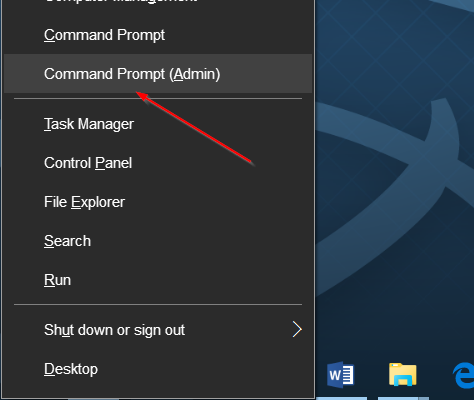
Alternativamente, puede escribir CMD en el cuadro de búsqueda del menú Inicio y luego presionar simultáneamente las teclas Ctrl + Mayús + Entrar para abrir el Símbolo del sistema como administrador.
Paso 2:En el símbolo del sistema, copie y pegue el siguiente comando antes de presionar la tecla Intro. Puede usar los atajos de teclado Ctrl + C y Ctrl + V para copiar y pegar.
reg.exe agrega "HKLM \ System \ CurrentControlSet \ Services \ atapi \ Controller0" / f / v EnumDevice1 / t REG_DWORD / d 0x00000001
Después de pegar el comando, presione la tecla Enter para ejecutar el comando.
Una vez que se complete el comando, verá el mensaje "La operación se completó correctamente" como se muestra en la imagen a continuación. Ahora puede cerrar la ventana del símbolo del sistema. El icono de la unidad de CD / DVD ahora debería aparecer en Esta PC y Explorador de archivos.
Método 2 de 2
Restaure el icono de la unidad de CD / DVD que falta utilizando una herramienta de terceros
En este método, utilizamos una herramienta pequeña de terceros llamada DVD Drive Repair. La utilidad Reparar unidad de DVD es útil cuando falta el icono de la unidad de CD / DVD o si Windows 10 no detecta la unidad de CD / DVD. Aquí es cómo usarlo.
Paso 1:Visita esta página y descargaReparación de DVDsoftware. El software es gratis. Extraiga el archivo zip para obtener el ejecutable del software.
NOTA:Si el enlace mencionado anteriormente no funciona, visite esta página para descargar el mismo.
Paso 2:Haga doble clic en el software de reparación de la unidad de DVD descargado para ejecutar el software. No se requiere instalación, ya que es un software portátil.
NOTA:Si tiene Windows 10 de 64 bits, asegúrese de ejecutar DVDDrive_x64 en lugar de DVDRepair. Si no está seguro, consulte verificar si está ejecutando la guía de Windows 10 de 32 bits o 64 bits.
Paso 3:Después de iniciar la herramienta, haga clicReparar unidad de DVD (icono)botón.
Etapa 4:Finalmente, reinicie su PC con Windows 10 una vez para recuperar el ícono de CD-DVD que faltaba.
Háganos saber qué método funcionó para usted dejando un comentario a continuación.